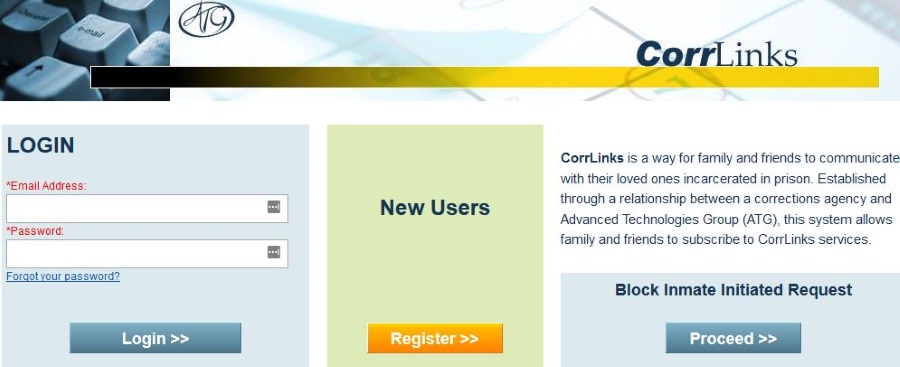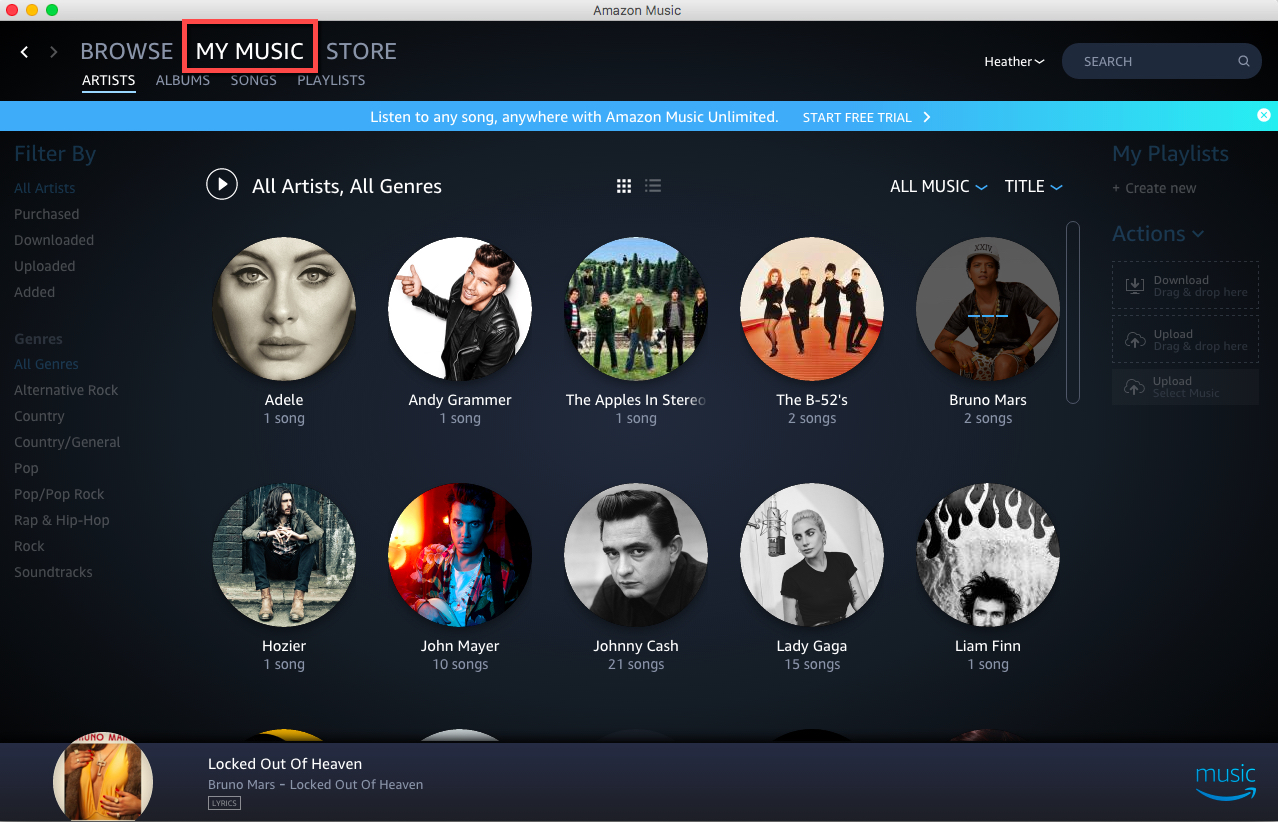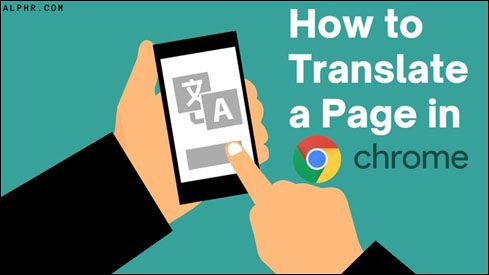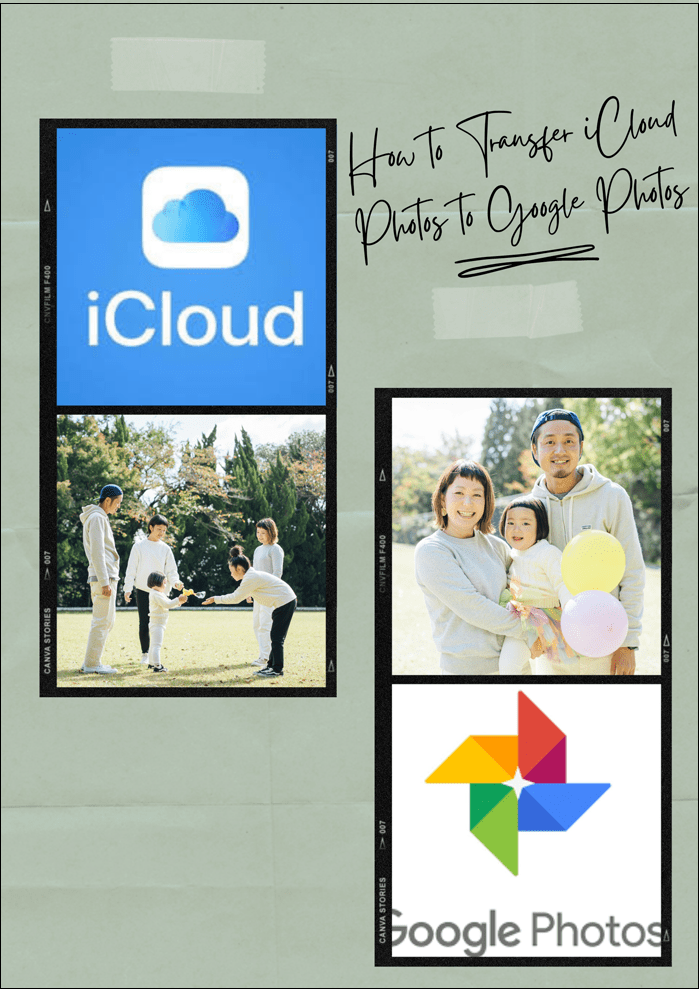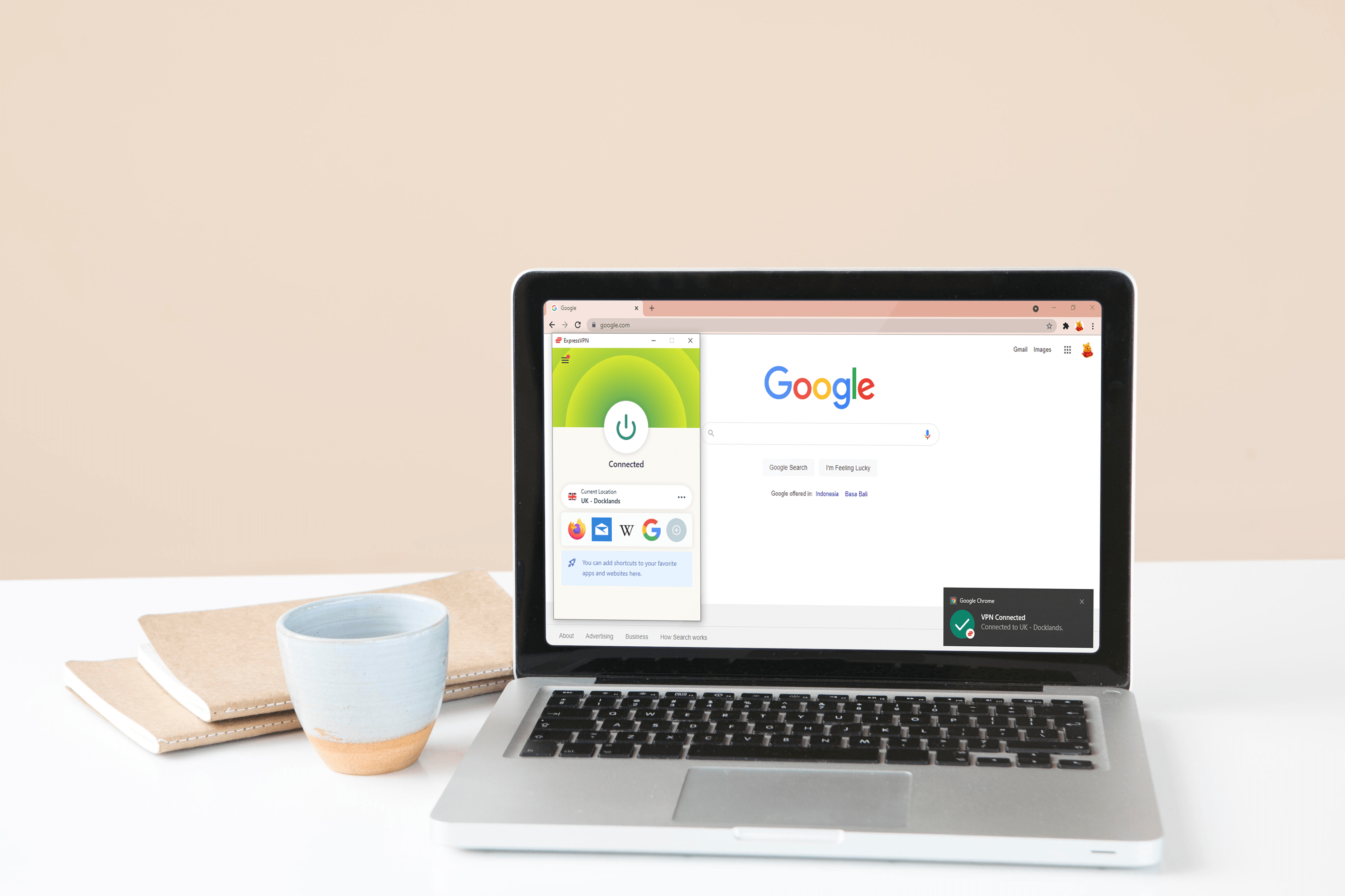Netflixは広く普及しているストリーミングプラットフォームであり、他の同種のプラットフォームとともに、私たちが知っているようにテレビに取って代わる可能性があります。使いやすく便利で、Netflixでコンテンツをストリーミングするために必要なのは、安定したインターネット接続とメディア(TV、デジタルストリーミングデバイス、スマートフォン)だけです。

ミニッツFirestickを含むAmazonのFireTVデバイスからプラットフォームに簡単にアクセスできます。ただし、旅行中またはデバイスを切り替える場合は、アカウントからログアウトすることをお勧めします。 Firestickでログアウトする方法は次のとおりです。
なぜログアウトするのですか?
Netflixに登録すると、1つのアカウントに最大6台のデバイスを登録できます。つまり、最大6人がアカウントを使用して、お気に入りのコンテンツをストリーミングできます。これは非常に便利です。
ただし、これはすべてあなたの計画に依存します。プランが安いほど、並行してストリーミングできるデバイスは少なくなります。これは、最も基本的な計画の1つがある場合、3つ以上のデバイスで同時にストリーミングできない可能性があることを意味します。
アカウントの所有者として、別のユーザーをアカウントからログアウトすることをお勧めします。アカウントユーザーは、アカウントからログアウトして、他のユーザーのためにスペースを解放することをお勧めします。理由が何であれ、FirestickでNetflixアカウントからログアウトする方法を知りたいと思うでしょう。
または、新しいデバイスを購入したばかりで、古いデバイスからログアウトしたい場合もあります。休暇に出かけ、ホテルのFirestickを使用する場合は、ログアウトするのも便利です。

デバイスからのサインアウト
「ログアウト」オプションはすべてのデバイスではっきりと表示されるはずですが、奇妙な理由で、Netflixはログアウトプロセスをやや困難にしました。さらに悪いことに、サインアウトオプション自体はNetflixアプリには存在しません。
幸いなことに、ログアウトする方法があります。明らかではないかもしれませんが、どこを見ればよいかを知っている限り、それはかなり単純で簡単です。
サインアウトオプションを探す代わりに、Firestickのホーム画面に移動して次の場所に移動します 設定。次のメニューで、 アプリケーション、 に続く インストールされているすべてのアプリケーションを管理する。見つける Netflix リストでそれを選択し、をクリックします クリアデータ。これにより、Netflixから効果的にサインアウトできます。

すべてのデバイスからログアウトする
ただし、合併症が不要になった可能性があります。 あなたの Netflix for あなた自身 そして誰もあなたを止めることができないはずです。また、接続されているすべてのデバイスから一度にログアウトできるため、誰もあなたを止めることはできません。
幸いなことに、ここでFirestickリモコンを扱う必要はありません。本当に必要なのはWebブラウザだけです。これは、コンピューターまたはスマートフォンを介して現在Netflixにログインしているすべてのデバイスからログアウトできることを意味します。

これを行うには、Netflix.comにアクセスし、右上隅に移動します。プロファイルアイコンをクリックまたはタップして、[ あなたのアカウント。次に、下にスクロールして 設定 セクションを見つけて すべてのデバイスからサインアウトします オプション。クリックまたはタップして、を選択して確認します サインアウト.
これはモバイルブラウザからも実行できますが、iOS / Androidアプリの使用ははるかに簡単です。アプリを開き、左上隅のアイコン(3本の水平線)をタップして、次の場所に移動します。 アカウント。それをタップし、選択します すべてのデバイスからサインアウトします オプションをクリックしてから、 サインアウト 確認するために。
ただし、この方法は問題のすべてのデバイスで機能しますが、すべてのデバイスが正常にログアウトするまでに8時間ほどかかる場合があることに注意してください。
Firestickからサインアウトする
Netflixのストリーミングに使用しているFirestickからサインアウトしても、必ずしもNetflixアカウント自体からサインアウトするとは限りません。ただし、さまざまな理由でFirestickからログアウトすることをお勧めします。
たとえば、別のAmazonアカウントでNetflixを視聴したいだけかもしれません。 FirestickがAmazonアカウントに事前登録されている可能性がありますが、別のFirestickを使用したいと考えています。
これを行うには、まず、デバイスの現在のアカウントからサインアウトする必要があります。サインアウトすると、デバイスから個人データとアプリが消去されることに注意してください。

サインアウトするには、Firestickがテレビに接続されていることと、両方のデバイスがオンになっていることを確認してください。に移動 設定 Firestickで、に移動します マイアカウント。見つけて選択します アマゾンアカウント をクリックします 登録解除。それだけです。これで、別のAmazonアカウントを追加して、そのアカウントでNetflixアプリを使用できます。
よくある質問
使用しなくなったFirestickでNetflixを削除するにはどうすればよいですか?
他の人にFirestickを渡したが、Netflixアカウントを削除するのを忘れた場合は、上記の方法を使用してすべてのデバイスからサインアウトできます。ただし、Firestickの登録を完全に解除することをお勧めします。
FirestickからAmazonアカウントの登録を解除すると、すべてのアカウント情報も削除されます。
FirestickNetflixログアウト
これらの解決策はどちらも明白でも直感的でもありませんが、すべてかなり単純です。前述のように、本当に必要なのはどこを見ればよいかを知ることだけです。 FirestickでNetflixアカウントからサインアウトする場合でも、それを使用しているすべてのデバイスからログアウトする場合でも、別のAmazonアカウントにログインして映画をストリーミングする場合でも、この記事で説明します。
自分でサインアウトオプションを見つけましたか?ここに記載されているガイドラインに従う必要がありましたか? Netflixがサインアウトプロセス全体を不必要に複雑にしたのはなぜだと思いますか?以下でお気軽に質問して話し合ってください。